こんにちは、ろいむ(@roim_blog)です!
最近ではIT市場が急速に発展してきており、転職やフリーランサーを目指してJavaの勉強を始める方が急増しています。
僕自身もJavaでアプリケーションを作ろうとしてみたり、Webサイトを設計しようとしてみたり…
さておき、今回はコマンドプロンプトにて「java -version」と入力した際に起こるエラーの理由と解決法をご紹介します。
自身の体験ですので、閲覧者様とは事象が異なるかもしれません。
しかし解決方法は応用できると思いますので、実際に試してみてください!
自身の体験:versionが全く表示されない
先に体験からお話ししていきます。
先日「サーチマン佐藤」先生のUdemy講座を購入し、Javaの環境を作っていました。
その講座中にJavaのバージョンを確認するために「java -version」をコマンドプロンプトに入力してみよう!
という説明がありました。
実際にやってみると...
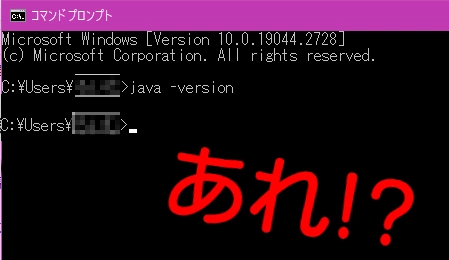
といったように、何も表示されませんでした…
実際に講座画面を見たらJavaのバージョンが表示されており、僕自身に問題があることに気づきました。
やっぱりお前かー!エラーの理由が判明
Javaのバージョンを確認することができず困った僕は、Googleで「java -version 表示されない」と検索。
しかし、結果はHITせず…
出てくるのはJavaのバージョンの確認方法ばかり…
そして、とあることを思い出します。

はい、そうなんです。
JDKを複数入れていると、正常に動作しないんです!
ちなみにですが、僕のProgram Fileはこんな感じになっていました。

やっと判明しました。
悪いのは僕だ!!!!
これで解決!JDKをアンインストールしよう

と思うかもしれませんが、そうではありません。
インストールしたアプリは、以下の手順で削除する必要があります。
アンインストールの流れ
- Windowsの「設定」を開く
- 「アプリ」を選択する
- 複数個「Java 〇」や「Java SE」があることを確認
- 使いたいアプリ以外をクリックして「アンインストール」
この手順通りやれば、JDKは必要なものだけ残ります!
解決!java -versionでエラーが表示されなくなった
上記の手順を踏み、再びコマンドプロンプトに「java -version」と入力すると....
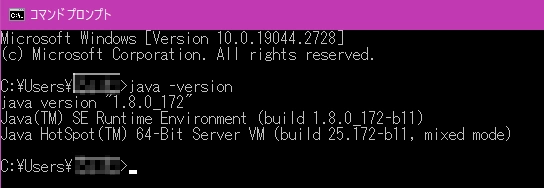
表示されました!
調べても出ずに困っていた僕ですが、今回は思いつきのお陰で解決できました。
どうか同じ問題で困っている方が少しでも減りますよう、この記事がGoogle様に認められるようお祈りしておきますw
最後までご覧いただきありがとうございました!
